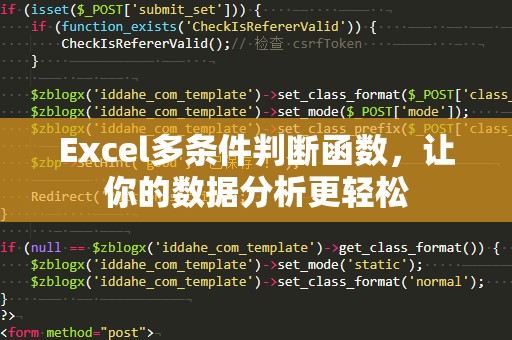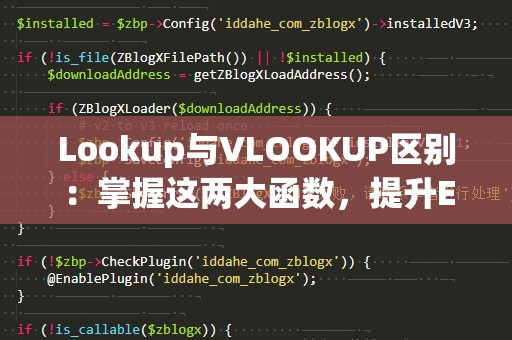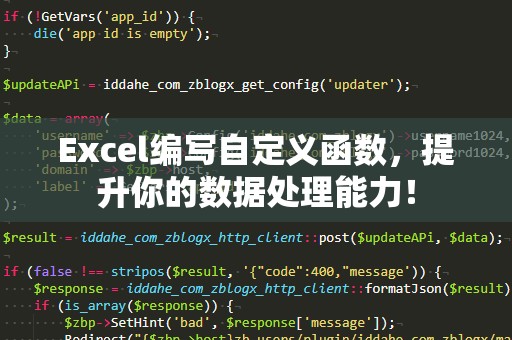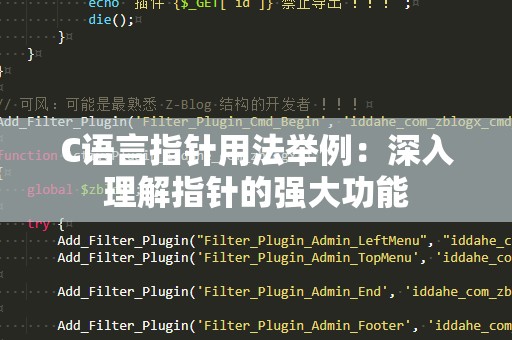在使用Excel进行数据处理时,常常会遇到需要查找特定信息的情况。尤其是当数据量庞大时,如何快速准确地提取某一行或某一列的数据,成为了一个难题。此时,Excel中的INDEX函数便可以帮助我们高效地完成这一任务。今天,我们就来深入了解一下INDEX函数的用法,它是如何帮助我们高效查找和提取数据的。
1.INDEX函数简介

在Excel中,INDEX函数是一个非常强大的数据提取工具,它可以根据指定的行号和列号,从一个数据区域中返回相应位置的值。换句话说,INDEX函数帮助我们在一个范围内找到特定的值,类似于“定位器”,帮助我们快速锁定目标。
INDEX函数的基本语法是:
INDEX(数组,行号,[列号])
数组:指定数据的范围,可以是单一的区域、行或列。
行号:指定数据区域中的行位置。
列号(可选):指定数据区域中的列位置。如果不指定,默认返回指定行的第一个值。
2.INDEX函数的基本应用
让我们通过一个简单的例子来理解INDEX函数的基本应用。假设我们有一张包含学生成绩的表格,如下所示:
|学生姓名|数学成绩|语文成绩|英语成绩|
|---------|---------|---------|---------|
|小明|85|90|88|
|小红|92|88|94|
|小刚|78|84|80|
我们需要通过INDEX函数查找小红的英语成绩,即第2行第4列的数据。此时,使用公式:
=INDEX(B2:E4,2,4)
该公式的意思是,从B2:E4区域中,返回第2行第4列的值。结果是:94。通过这种方式,我们可以非常便捷地找到特定位置的数据。
3.使用INDEX函数进行行和列的动态引用
在某些情况下,我们不仅仅知道目标数据的具***置,还希望通过其他条件来动态计算行号或列号。此时,MATCH函数与INDEX函数结合使用,将极大增强我们的数据查找能力。
假设我们有一个表格,想要查找“小红”的成绩,我们可以使用MATCH函数来查找“小红”的位置,再结合INDEX函数提取成绩。公式如下:
=INDEX(B2:D4,MATCH("小红",A2:A4,0),2)
MATCH("小红",A2:A4,0)返回“小红”所在的行号(这里是第2行)。
INDEX(B2:D4,2,2)返回第二行第二列的值,即88,也就是小红的语文成绩。
通过这种结合使用,我们不仅能查找固定位置的数据,还能根据动态条件灵活提取目标数据。
4.INDEX函数的多维应用
对于更复杂的多维数据,INDEX函数同样能够胜任。假设我们有一个数据区域,包含了不同班级、不同学科的成绩,我们想要根据班级和学科的交集位置,返回相应的成绩。我们可以使用INDEX函数结合行号和列号的动态计算来实现这一点。
例如,数据表格如下:
|班级|数学成绩|语文成绩|英语成绩|
|---------|---------|---------|---------|
|一班|85|90|88|
|二班|92|88|94|
|三班|78|84|80|
如果我们想查询三班的英语成绩,可以使用如下公式:
=INDEX(B2:D4,MATCH("三班",A2:A4,0),MATCH("英语成绩",B1:D1,0))
MATCH("三班",A2:A4,0)返回三班所在的行号(这里是第3行)。
MATCH("英语成绩",B1:D1,0)返回英语成绩所在的列号(这里是第3列)。
最终,这个公式将返回三班的英语成绩:80。
5.使用INDEX函数替代VLOOKUP
对于很多Excel用户来说,VLOOKUP函数是一个常见的查找工具,但它有一个限制:VLOOKUP只能从左到右查找,且查找的列必须位于目标列的左侧。相较之下,INDEX函数则更加灵活,可以从任意方向查找数据。
比如我们需要在一个包含员工信息的表格中查找某个员工的工资,我们可以使用INDEX函数结合其他条件来替代VLOOKUP,使得查找过程更加高效和精准。
6.INDEX函数的多维数组应用
对于复杂的Excel数据表格,特别是在多行、多列的大数据集内,INDEX函数不仅能根据行列号返回单一数据,还可以处理二维或更高维度的数组。通过灵活组合行号、列号的值,您能够从任意位置快速提取目标数据。
假设我们有一张包含多个维度的数据表,例如,统计了多个季度的销售数据,并按地区分组,如下所示:
|地区|第一季度|第二季度|第三季度|
|---------|---------|---------|---------|
|北京|500|600|700|
|上海|450|500|600|
|广州|400|550|650|
如果我们要查找上海的第三季度销售额,可以使用以下公式:
=INDEX(B2:D4,MATCH("上海",A2:A4,0),3)
MATCH("上海",A2:A4,0)返回上海的行号(这里是第2行)。
3指定返回第三季度的数据。
最终,公式将返回600,即上海的第三季度销售额。
7.结合IF函数实现更复杂的条件查找
在实际工作中,往往需要根据多个条件来筛选数据。此时,可以将IF函数与INDEX函数结合,进一步提高数据查询的复杂度和灵活性。
例如,假设我们有一张销售表格,需要根据“销售员”名称和“销售日期”来查找对应的销售金额。通过组合使用INDEX和IF函数,我们可以实现更为复杂的多条件查询。示例如下:
=INDEX(C2:C10,MATCH(1,(A2:A10="张三")*(B2:B10="2025-02-05"),0))
在这个公式中:
MATCH(1,(A2:A10="张三")*(B2:B10="2025-02-05"),0)会返回符合“张三”且日期为“2025-02-05”的行号。
INDEX(C2:C10,…)则会返回该行对应的销售金额。
通过这种方式,您不仅能根据单一条件查找,还能通过多个条件精准地定位目标数据。
8.总结
Excel中的INDEX函数功能强大,是数据查找、数据提取的必备工具。无论是基本的行列查询、还是结合其他函数的复杂应用,INDEX都能帮助我们高效处理各种数据查找任务。通过灵活运用INDEX,您不仅能提升Excel技能,还能大大提高工作效率。
掌握了INDEX函数后,您将能够在复杂的数据表格中游刃有余,快速精准地提取您所需的信息,无论是数据分析、报表制作,还是日常的Excel操作,都将变得更加高效和便捷。快来动手试试这些技巧,让您的Excel水平更上一层楼吧!